В игре Minecraft есть множество креативных возможностей, и одной из них является использование табличек. Таблички можно использовать для различных целей, таких как указание направлений, декорирование строений или даже создание информационных знаков. Однако, чтобы сделать таблички более привлекательными и информативными, можно использовать цветные буквы. В этой статье мы расскажем вам, как написать на табличке цветными буквами и поделимся полезными советами и инструкциями.
Первым шагом для написания цветных букв на табличке в Minecraft является выбор нужных цветов. В игре существует широкий выбор цветов, которые можно использовать, такие как красный, синий, зеленый и т.д. Чтобы использовать цветной текст, вы должны использовать специальные коды цветов Minecraft. Например, для использования красного цвета вам нужно добавить символ "§" перед нужной буквой (например, "§c" для красной буквы).
Когда вы выбрали цвета, вы можете начать писать на табличке. Чтобы сделать текст на табличке цветным, вы должны использовать команду /setblock, которая позволяет вам размещать блоки в игре. Например, для размещения таблички в нужном месте вы можете использовать команду /setblock ~ ~ ~ minecraft:oak_sign. Затем вы можете использовать команды /blockdata и /blockdata для добавления текста и цвета на табличку. Например, команда /blockdata ~ ~ ~ {Text1:"{\"text\":\"Привет, мир!\",\"color\":\"red\"}"} добавит на табличку красный текст "Привет, мир!".
Несмотря на то, что написание на табличке цветными буквами может быть сложным и требует некоторой практики, результат стоит усилий. Цветные буквы могут привлечь внимание других игроков и сделать вашу табличку более заметной и информативной. Используйте наши советы и инструкции, чтобы создать цветные таблички, которые будут выделяться среди других строений в Minecraft.
Как изменить цвет текста на табличке в Minecraft?
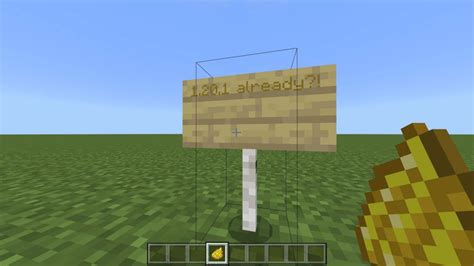
В Minecraft есть несколько способов изменить цвет текста на табличках с помощью специальных кодов. Эти коды можно использовать для создания более ярких и разноцветных табличек, чтобы привлечь внимание игроков или сообщить им важную информацию.
Для изменения цвета текста на табличках в Minecraft используется специальный символ «§» и цветовой код. Цветовые коды отображаются после символа «§» и состоят из одной буквы или числа.
Вот некоторые примеры цветовых кодов:
- §0 - черный
- §1 - темно-синий
- §2 - темно-зеленый
- §3 - темно-голубой
- §4 - темно-красный
- §5 - темно-фиолетовый
- §6 - золотой
- §7 - серый
- §8 - темно-серый
- §9 - светло-синий
- §a - светло-зеленый
- §b - светло-голубой
- §c - ярко-красный
- §d - розовый
- §e - желтый
- §f - белый
Чтобы изменить цвет текста на табличке в Minecraft, просто введите нужный цветовой код перед текстом. Например, чтобы сделать текст на табличке красным, введите «§c» перед текстом.
Шаги по изменению цвета текста на табличке
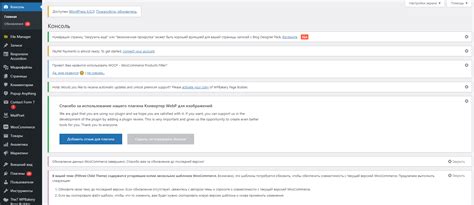
Изменение цвета текста на табличке в Minecraft возможно с использованием специального кодирования цветовых символов. Вам потребуется знать соответствующие коды и следовать определенным шагам, чтобы изменить цвет текста на табличке. Вот пошаговая инструкция:
- Откройте интерфейс редактирования таблички, нажав ПКМ на нее с помощью свободной руки.
- Вставьте желаемый текст в строку "Text".
- Добавьте символ для указания цвета. Начало каждого символа цвета обозначается символом "§".
- После символа "§" добавьте символ, обозначающий цвет (можно использовать числа или буквы).
- После символа цвета добавьте оставшуюся часть текста без изменения цвета.
- Повторите шаги 3-5 для каждой части текста, которую вы хотите изменить.
- Нажмите на кнопку "Done" (Готово), чтобы закончить редактирование таблички.
Ниже приведены некоторые примеры кодов цвета:
| Символ цвета | Код цвета |
|---|---|
| §0 | Черный |
| §1 | Темно-синий |
| §2 | Темно-зеленый |
| §3 | Темно-голубой |
| §4 | Темно-красный |
| §5 | Темно-фиолетовый |
| §6 | Золотой |
| §7 | Серый |
| §8 | Темно-серый |
| §9 | Синий |
| §a | Зеленый |
| §b | Голубой |
| §c | Красный |
| §d | Фиолетовый |
| §e | Желтый |
| §f | Белый |
Теперь вы знаете, как изменить цвет текста на табличке в Minecraft, используя специальные цветовые символы.
Выбор доступных цветов для текста на табличке в Minecraft
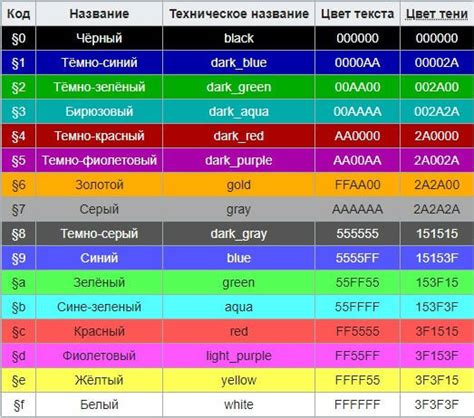
В Minecraft вы можете использовать различные цвета текста на табличках, чтобы выделить информацию или сделать ее более яркой и привлекательной. Ниже приведены доступные цвета, которые можно использовать при написании текста на табличке:
- §0 - Черный
- §1 - Темно-синий
- §2 - Темно-зеленый
- §3 - Темно-голубой
- §4 - Темно-красный
- §5 - Темно-фиолетовый
- §6 - Золотой
- §7 - Серый
- §8 - Темно-серый
- §9 - Синий
- §a - Зеленый
- §b - Голубой
- §c - Красный
- §d - Фиолетовый
- §e - Желтый
- §f - Белый
Для использования цвета в тексте на табличке, вам необходимо использовать символ §, за которым следует код цвета. Например, для того чтобы вывести текст зеленым цветом на табличке, нужно написать §a перед текстом.
Комбинирование разных цветов и использование их совместно с другими форматированиями, такими как жирный или курсивный шрифт, позволяет создавать красочные и информативные таблички в Minecraft.
Создание цветного текста на табличке в Minecraft: подробная инструкция

Если вы хотите написать цветным текстом на табличке в игре Minecraft, вам потребуется использовать командный блок и команды.
Вот пошаговая инструкция:
Шаг 1: Получите табличку
Вам нужно начать с получения таблички в игре. Это можно сделать, собрав несколько деревянных досок.
Шаг 2: Поставьте табличку
Выберите место, где хотите разместить табличку, и поставьте ее в этом месте.
Шаг 3: Войдите в режим команд
Чтобы изменить текст на табличке, вам необходимо быть в режиме команд. Для этого вы должны быть оператором на сервере или открыть одиночную игру с включенной опцией "Cheats" (Читы).
Шаг 4: Откройте командный блок
Откройте командный блок, щелкнув по нему правой кнопкой мыши.
Шаг 5: Введите команду
Введите команду, чтобы изменить текст на табличке. Например, вы можете использовать команду:
Команда Описание /blockdata X Y Z {Text1:"{\"text\":\"Привет\",\"color\":\"green\"}"} Изменить текст на первой строке таблички на зеленый цвет с надписью "Привет". Где X, Y, Z - координаты таблички в игре.
Шаг 6: Нажмите на кнопку
Нажмите на кнопку в командном блоке, чтобы выполнить команду и изменить текст на табличке.
Вот и все! Теперь вы знаете, как создать цветной текст на табличке в игре Minecraft. Приятной игры!
Добавление эффектов к тексту на табличке в Minecraft
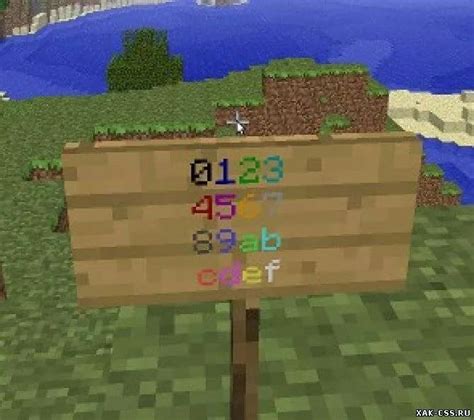
При создании текста на табличке в Minecraft вы можете использовать различные эффекты, чтобы сделать его более заметным или выразительным. Вот несколько способов добавить эффекты к тексту на табличке:
1. Цветные буквы
Для того чтобы написать текст цветными буквами на табличке, нужно использовать символы амперсанда (&) и коды цветов. Код цвета указывается после символа амперсанда. Например, код &a будет использоваться для зеленого цвета. Вот некоторые коды цветов, которые можно использовать:
- &0 - черный
- &1 - темно-синий
- &2 - темно-зеленый
- &3 - темно-голубой
- &4 - темно-красный
- &5 - темно-фиолетовый
- &6 - золотой
- &7 - серый
- &8 - темно-серый
- &9 - синий
- &a - зеленый
- &b - голубой
- &c - красный
- &d - фиолетовый
- &e - желтый
- &f - белый
Пример использования: &aПривет, Мир!
2. Жирный и курсивный текст
Вы можете сделать текст на табличке жирным или курсивным, добавив тег или соответственно. Например:
- Жирный текст
- Курсивный текст
3. Подчеркнутый текст
Для добавления подчеркивания к тексту на табличке вы можете использовать тег . Например:
- Подчеркнутый текст
4. Зачеркнутый текст
Если вы хотите, чтобы текст на табличке был зачеркнутым, вы можете использовать тег . Например:
Зачеркнутый текст
При создании текста на табличке в Minecraft используйте эти эффекты, чтобы сделать свои надписи более яркими и индивидуальными.
Как сохранить изменения цвета текста на табличке в Minecraft

В Minecraft существует возможность изменять цвет текста на табличках с помощью специальных кодов. В этой статье мы расскажем, как сохранить изменения цвета текста на табличке.
- Откройте Minecraft и выберите мир, в котором вы хотите изменить текст на табличке.
- Поставьте табличку в удобном для вас месте.
- Нажмите кнопку использования (обычно правую кнопку мыши) на табличке, чтобы открыть ее для редактирования.
- Введите желаемый текст на табличке.
- Чтобы изменить цвет текста, добавьте специальный код перед текстом. Например, чтобы сделать текст красным, добавьте [Код цвета] перед текстом. Возможные коды цвета:
| Код цвета | Цвет |
|---|---|
| &0 | Черный |
| &1 | Темно-синий |
| &2 | Темно-зеленый |
| &3 | Темно-голубой |
| &4 | Темно-красный |
| &5 | Темно-фиолетовый |
| &6 | Золотой |
| &7 | Серый |
| &8 | Темно-серый |
| &9 | Синий |
| &a | Зеленый |
| &b | Голубой |
| &c | Красный |
| &d | Фиолетовый |
| &e | Желтый |
| &f | Белый |
Например, чтобы сделать текст на табличке красным, добавьте перед текстом &c. В итоге код будет выглядеть так: &cПривет, Мир!
После ввода текста и изменения цвета, нажмите кнопку закрытия таблички (обычно правую кнопку мыши) для сохранения изменений.
Теперь вы знаете, как сохранить изменения цвета текста на табличке в Minecraft. Попробуйте использовать разные цвета и создавайте красочные и информативные таблички в своих мирах!
Интересные идеи для использования цветного текста на табличке в Minecraft
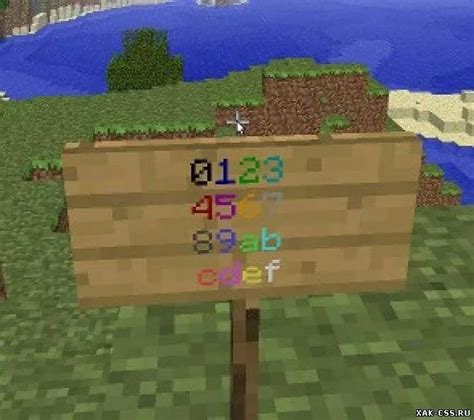
В Minecraft существует множество возможностей для использования цветного текста на табличках. Цветной текст на табличках может добавить интерес и оригинальность к твоим постройкам и игровым локациям. Вот несколько идей, которые помогут тебе использовать цветной текст на табличке в Minecraft.
1. Создание названий и указателей на локации
Цветной текст на табличке можно использовать для создания названий и указателей на различные локации в Minecraft. Например, ты можешь пометить свою базу с помощью цветного текста на табличке, чтобы отметить, что это твое владение. Ты также можешь использовать цветной текст для создания указателей на различные интересные места на карте, такие как деревни, рудники или спавнеры.
2. Оформление информационных табличек
Таблички в Minecraft часто используются для предоставления игрокам полезной информации. Цветной текст можно использовать для выделения различных разделов информации или для сделки ее более привлекательной и легкочитаемой. Например, ты можешь использовать разные цвета текста для обозначения заголовков, абзацев или списков.
3. Создание знаков и рекламы
Цветной текст на табличке может быть использован для создания знаков и рекламы в Minecraft. Ты можешь написать приветствие или объявление на табличке с использованием яркого цветного текста, чтобы привлечь внимание других игроков. Также цветной текст можно использовать для создания информационных знаков, которые помогут игрокам ориентироваться в окружающем мире.
4. Использование кодового языка
Цветной текст на табличке можно использовать для создания своего собственного кодового языка в Minecraft. Ты можешь создать таблицу, где каждый цвет соответствует определенной команде или сообщению. Это особенно полезно, если ты играешь в группе с друзьями и хочешь иметь способ общения, который не будет понятен другим игрокам.
5. Украшение построек и интерьеров
Цветной текст на табличке также можно использовать для украшения твоих построек и интерьеров в Minecraft. Ты можешь создать красивые надписи с использованием разных цветов текста, чтобы добавить стиль и индивидуальность своим постройкам. Например, ты можешь создать табличку с надписью "Добро пожаловать" или использовать цветной текст для создания оригинальных знаков, указывающих на разные комнаты в твоем доме.
Надеюсь, эти идеи помогут тебе использовать цветной текст на табличке в Minecraft. Придай своим постройкам новый вид и наслаждайся игрой!
Дополнительные инструкции и полезные советы для создания цветного текста на табличке в Minecraft
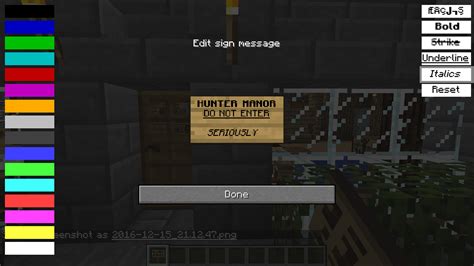
Создание цветного текста на табличке в Minecraft — это отличный способ привлечь внимание других игроков и сделать свои постройки более креативными. В данной статье рассмотрим несколько дополнительных инструкций и полезных советов, которые помогут вам в этом:
- Использование специального символа §: В Minecraft для изменения цвета текста на табличке необходимо использовать специальный символ §. Перед тем, как написать цветной текст, вам нужно ввести этот символ. Например, для красного цвета это будет §c.
- Комбинирование цветов: Вы можете комбинировать несколько цветов в одной строке. Для этого просто добавьте символ § перед каждым новым цветом. Например, §cКрасный §eи §9синий текст.
- Использование форматирования текста: В Minecraft также есть возможность форматирования текста на табличке. Для этого вы можете использовать следующие символы §:
- §l - жирный текст
- §o - наклонный текст
- §n - подчеркнутый текст
- §m - зачеркнутый текст
- §r - сброс форматирования
- Создание последовательности цветов: Если вам нужно создать последовательность цветов в тексте, вы можете использовать символ §r для сброса цветов и начала новой последовательности. Например, §cКрасный §rсброс §9Синий §rснова красный.
- Таблицы с цветным текстом: Если вы хотите создать таблицу с цветным текстом на табличке, вы можете использовать HTML-теги
,
и . Каждую ячейку таблицы можно оформить в нужном вам цвете и форматировании. Применяйте эти дополнительные инструкции и используйте полезные советы для создания цветного текста на табличке в Minecraft, чтобы сделать свои постройки ещё более креативными и привлекательными!




